Benq MP610: Порядок работы
Порядок работы: Benq MP610
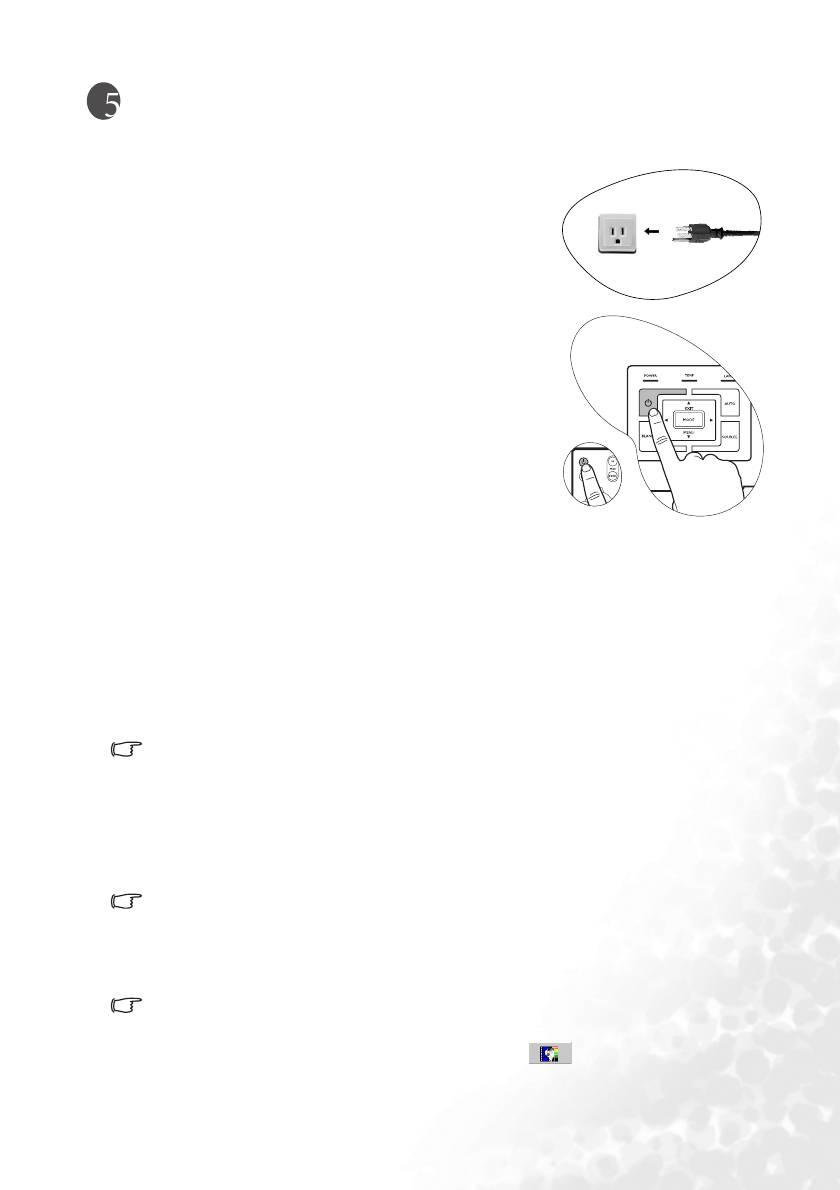
Порядок работы
Запуск
1. Подсоедините шнур питания к проектору и
вставьте вилку в розетку. Включите розетку (если
она с выключателем). Убедитесь, что при
включении питания Индикатор питания на
проекторе горит оранжевым светом.
2. Снимите крышку объектива. Если крышку не
снять, то она деформируется из-за нагрева.
3. Для включения проектора нажмите и
удерживайте (в течение 2 секунд) кнопку
Питание на пульте ДУ или на проекторе. При
включении питания Индикаторная лампа
питания мигает, а затем горит зеленым светом.
Процедура включения после нажатия кнопки
Power длится около 30 секунд. Вконце
процедуры включения появляется логотип BenQ.
4. При запросе пароля с помощью кнопок со
стрелками введите четыре цифры пароля, затем
нажмите кнопку Auto (Авто). Информацию о
функции парольной защиты см. вразделе"Применение функции парольной
защиты" см. стр.21.
5. Включите все подключенное оборудование.
6. Проектор начинает поиск входных сигналов. Источник входного сигнала, по
которому производится поиск, отображается в центре экрана. Поиск
продолжается до обнаружения источника входного сигнала.
Выбор источника входного сигнала также осуществляется нажатием Source
(Источник) на панели управления проектора или пульте ДУ. Подробнее см. в
разделе "Переключение входного сигнала" см. стр.25.
Если частота / разрешение входного сигнала превышает рабочий диапазон проектора, то
на пустом экране появляется сообщение “Out of Range” (Выход за пределы диапазона).
Применение функции парольной защиты
В целях защиты доступа и предотвращения несанкционированного использования в
проекторе предусмотрена функция установки пароля. Пароль устанавливается с
помощью экранного меню. Информацию о работе с экранным меню см. вразделе
"Порядок работы с меню" см. стр.28.
ПРЕДУПРЕЖДЕНИЕ. Если вы намерены использовать функцию парольной защиты, то
следует предпринять меры по сохранению пароля. Распечатайте данное руководство
(при необходимости), запишите в нем используемый пароль и положите руководство в
надежное место для использования в будущем.
Установка пароля:
ВНИМАНИЕ! После установки пароля включение проектора производится только после
ввода правильного пароля.
1. Откройте экранное меню и перейдите в меню Setting (Настройка)>
Password (Пароль). Выберите пункт On (Вкл.), нажав кнопки Влево 3или
Вправо4.
Порядок работы 21
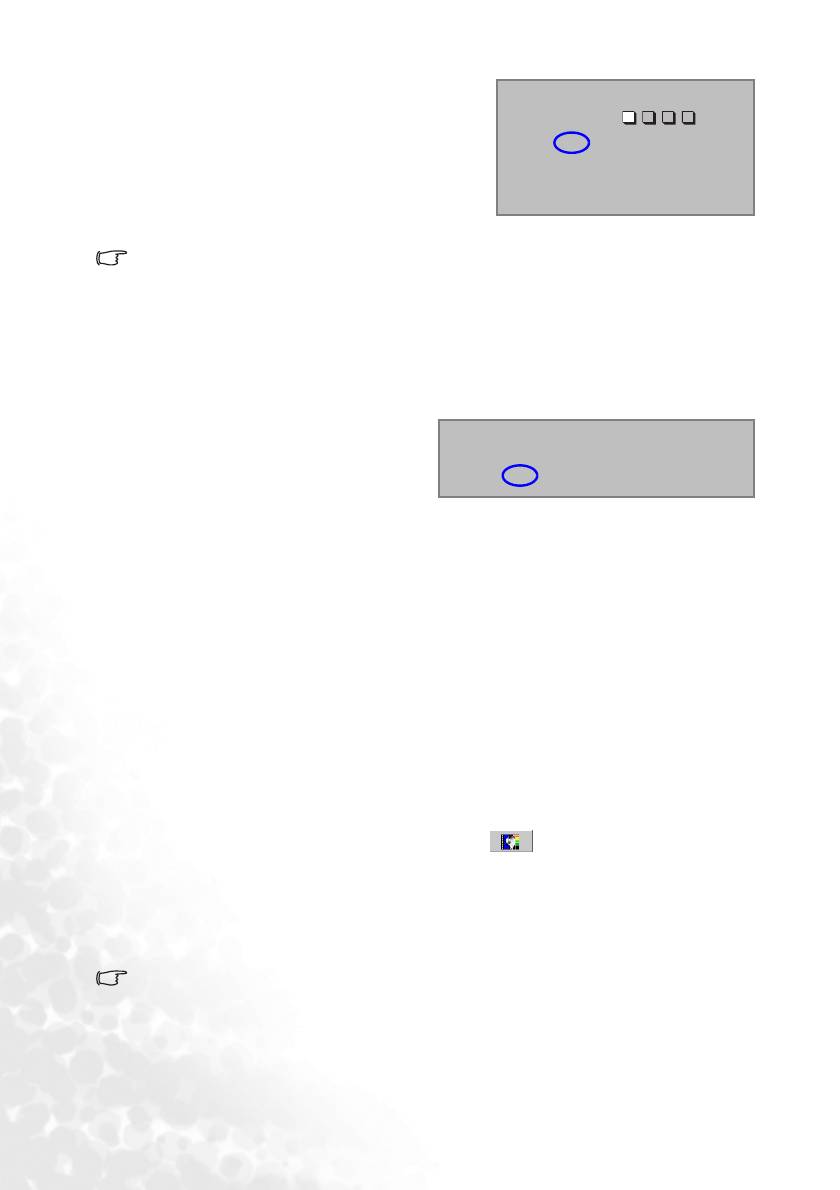
2. При первом включении данной функции на
Установка пароля
экране появляется соответствующее
Введите пароль
0
0
00
сообщение. Кнопками Вверх 5 и Вниз 6
задаются цифры для каждого символа
Нажмите Auto (Авто) для подтв ерждения
пароля. Кнопки Влево 3 и Вправо4
Нажмите
5
или
6
для изменения цифры
используются для перемещения между
Нажмите
3
или
4
для перехо да к
символами пароля.
следующ ему разряду
3. После ввода всех цифр пароля нажмите
Auto (Авто) для подтверждения. Появится сообщение о подтверждении.
• Во время ввода пароль отображается на экране.
• ВНИМАНИЕ! Запишите выбранный пароль прямо в этом месте руководства на
случай, если вы забудете данный пароль.
Пароль:________
Храните это руководство в надежном месте.
4. Выполните одно из 3 следующих действий.
i. Нажмите Авто для продолжения. После появления сообщения “Password
setup completed” (Задание пароля завершено) настройка окончена.
ii.
Чтобы вернуться к предыдущему
Установка пароля
экрану и ввести четыре цифры
Использовать 0000в качестве пароля?
заново, нажмите Вверх 5.
Да Авто Нет 5 Отмена 6
iii. Чтобы отменить задание пароля
и вернуться в экранное меню,
нажмите Вниз 6.
Если вы забыли пароль...
После установки пароля при следующем включении проектора и в дальнейшем выдается
запрос на ввод четырех цифр пароля. При вводе неправильного пароля появляется
сообщение об ошибке. Можно повторить ввод пароля, выключив проектор (нажатием
кнопки
Питание
) и снова включив его, или перейти к процедуре получения пароля, если
вы не можете вспомнить пароль и не записали его в этом руководстве.
Для перехода к процедуре получения пароля...
Нажмите кнопку Вправо4 и удерживайте ее в течение 5 секунд. На экране проектора
появится закодированное число. Для декодирования этого числа обратитесь в
местный сервисный центр BenQ. Для подтверждения права владения проектором
может потребоваться предоставление документа о его покупке.
Для изменения пароля выполните следующее:
1. Откройте экранное меню и перейдите в меню Setting (Настройка)> Change
Password (Изменить пароль).
2. Нажмите Влево 3 или Вправо4. Появится сообщение “Password Change”
("Изменение пароля").
3. Введите действующий пароль.
i. При вводе правильно пароля вы можете перейти к вводу нового пароля.
ВНИМАНИЕ! Запишите выбранный пароль прямо в этом месте руководства на случай,
если вы забудете данный пароль.
Пароль:________
Храните это руководство в надежном месте.
ii. При вводе неправильного пароля появляется сообщение “Password Error”
("Ошибка пароля"). Чтобы повторить попытку, нажмите Вверх 5. Чтобы
отменить ввод, нажмите Вниз 6.
Порядок работы22
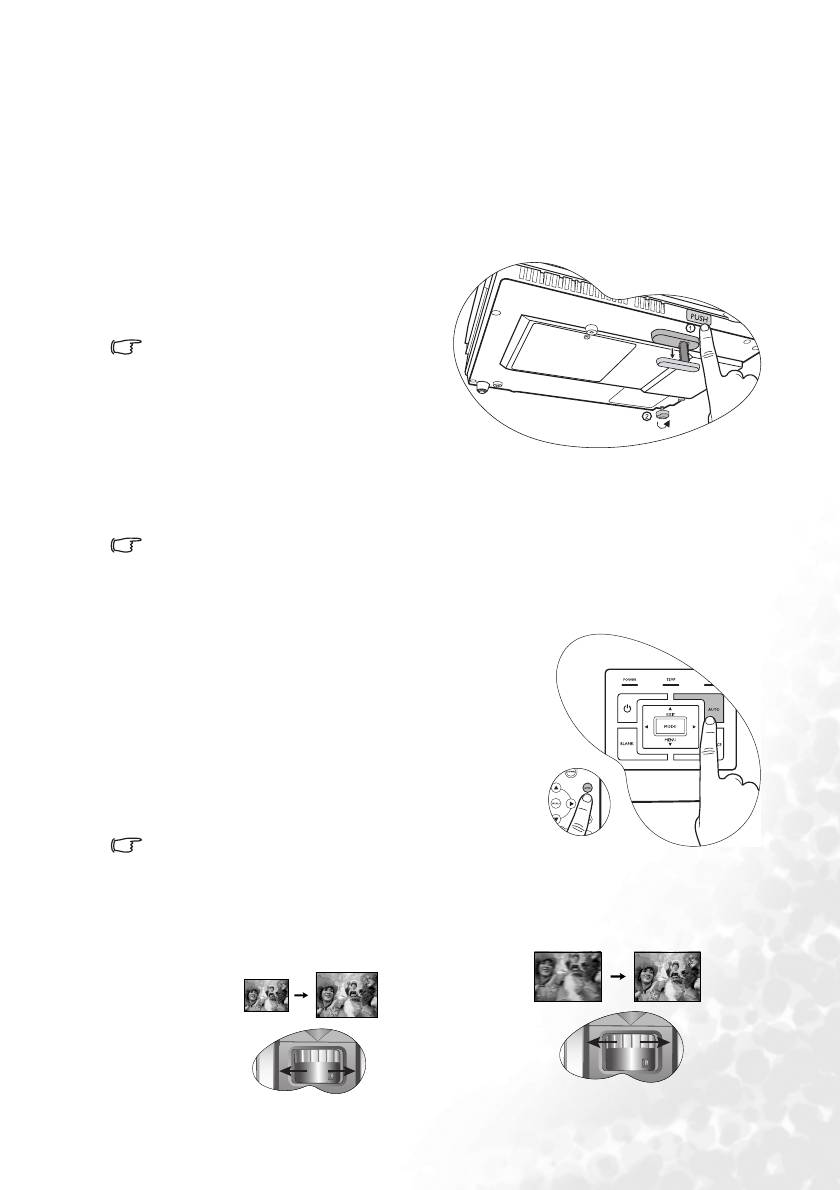
4. Проверьте новый пароль.
i. Для завершения процедуры нажмите Auto (Авто).
ii. Чтобы повторить попытку, нажмите Вверх 5.
iii. Чтобы отменить настройку и вернуться в экранное меню, нажмите Вниз 6.
Регулировка наклона
Проектор оснащен 1 быстро выпускающейся ножкой регулятора и 1 задней ножкой.
С помощью этих ножек осуществляется регулировка линии проецирования по высоте
иуглу. Для регулировки проектора:
1. Поднимите проектор, нажмите
кнопку и разблокируйте
регулятор. Регулятор встанет на
место и защелкнется.
При включенной лампе в объектив
смотреть запрещается. Интенсивный луч
света от лампы может повредить глаза.
2. Для точной регулировки
горизонтального угла
проецирования используйте
заднюю ножку регулятора.
Чтобы убрать ножку, удерживая поднятый проектор, нажмите кнопку переднего
регулятора наклона, затем медленно опустите проектор. Заверните ножку заднего
регулятора наклона в обратном направлении.
Если экран и проектор взаимно не перпендикулярны, то изображение проецируется с
трапецеидальным искажением. Для коррекции отрегулируйте значение Keystone (Кор.
трапец.) вменюPicture (Изображение) на панели управления проектора или на пульте ДУ.
Автоматическая настройка изображения
В некоторых случаях может возникнуть
необходимость оптимизации качества изображения.
Для этого нажмите Auto (Авто) на панели
управления проектора или на пульте ДУ. В течение
3 секунд встроенная функция интеллектуальной
автоматической настройки выполнит перенастройку
частоты и фазы синхронизации для обеспечения
наилучшего качества изображения.
В нижней правой части экрана в течение 3 секунд
будут показаны сведения о текущем источнике сигнала.
ПривключеннойфункцииAuto экран остается пустым.
Точная настройка размера и резкости изображения
1. Отрегулируйте размер
2. Затем сфокусируйте изображение
проецируемого изображения с
регулятором фокуса.
помощью регулятора масштаба.
Порядок работы 23
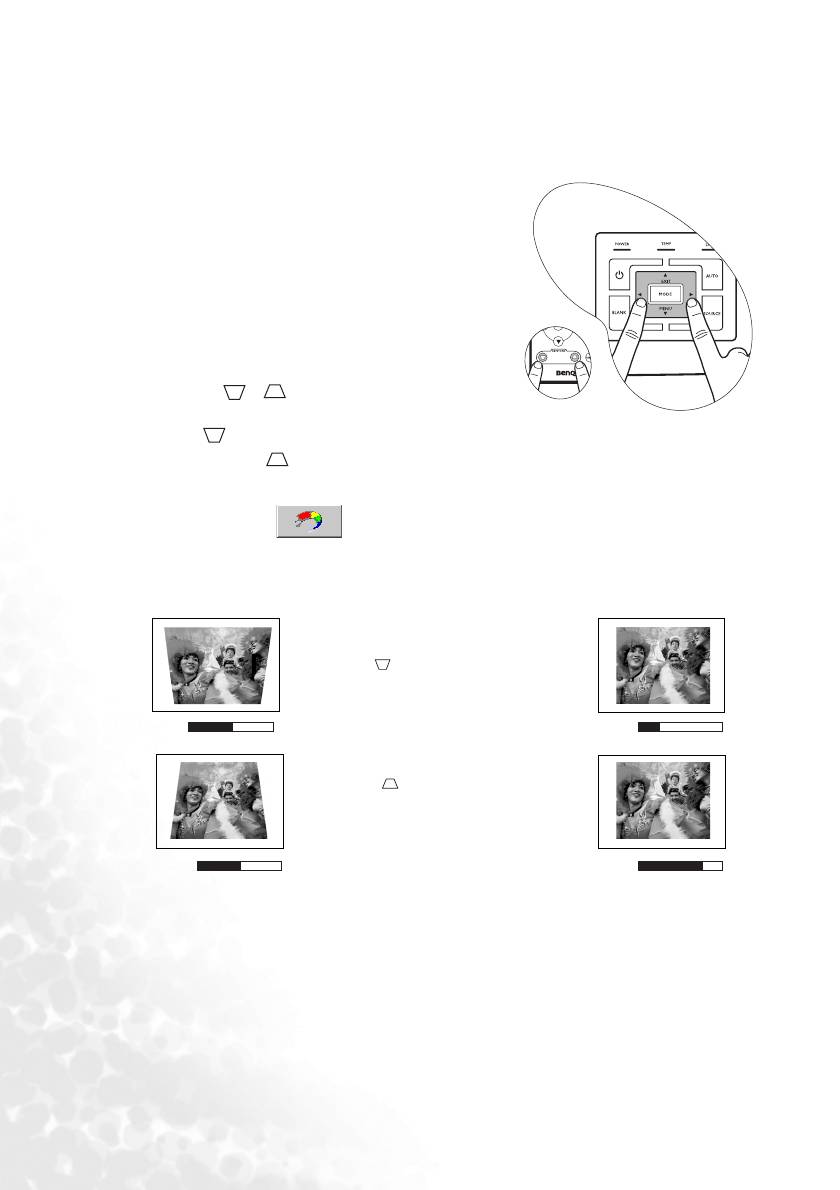
Коррекция трапецеидального искажения
Трапецеидальность выражается в заметном увеличении ширины верхней или нижней
части проецируемого изображения. Это происходит, когда проектор не
перпендикулярен экрану.
Для устранения этого искажения, помимо
регулировки наклона проектора, необходимо
выполнить ручную коррекцию ОДНИМ из
следующих способов.
1. Нажмите 3 Влево/ Вправо4 на панели
управления проектора для вывода индикатора
состояния Keystone (трапеция). Нажмите кнопку
Влево 3для коррекции трапеции вверху
изображения. Нажмите кнопку Вправо 4 для
коррекции трапеции внизу изображения.
2. Нажмите / на пульте ДУ для вывода
индикатора состояния Keystone (трапеция), затем
нажмите для коррекции трапеции вверху
изображения или для коррекции внизу изображения.
3. Нажмите 6 Menu (Меню) на проекторе или Menu (Меню) на пульте ДУ.
Перейдите в меню Picture (Изображение) --> Keystone (Кор. трапец.) и
отрегулируйте значения, пользуясь кнопками Влево 3/ Вправо 4 (на проекторе)
или Влево 3/ Вправо 4 (на пульте ДУ).
Пример:
1. Нажмите кнопку Влево 3 на проекторе
или
2. Нажмите на пульте ДУ или
3. Нажмите Влево 3 на проекторе или 3
на пульте ДУ в меню Picture
(Изображение) --> Keystone (Кор. трапец.).
Keystone
0
Keystone
-6
1. Нажмите Right 4 на проекторе или
2. Нажмите напультеДУили
3. Нажмите Right 4 на проекторе или 4
на пульте ДУ в меню Picture --> Keystone.
Keystone
0
Keystone
+6
Порядок работы24
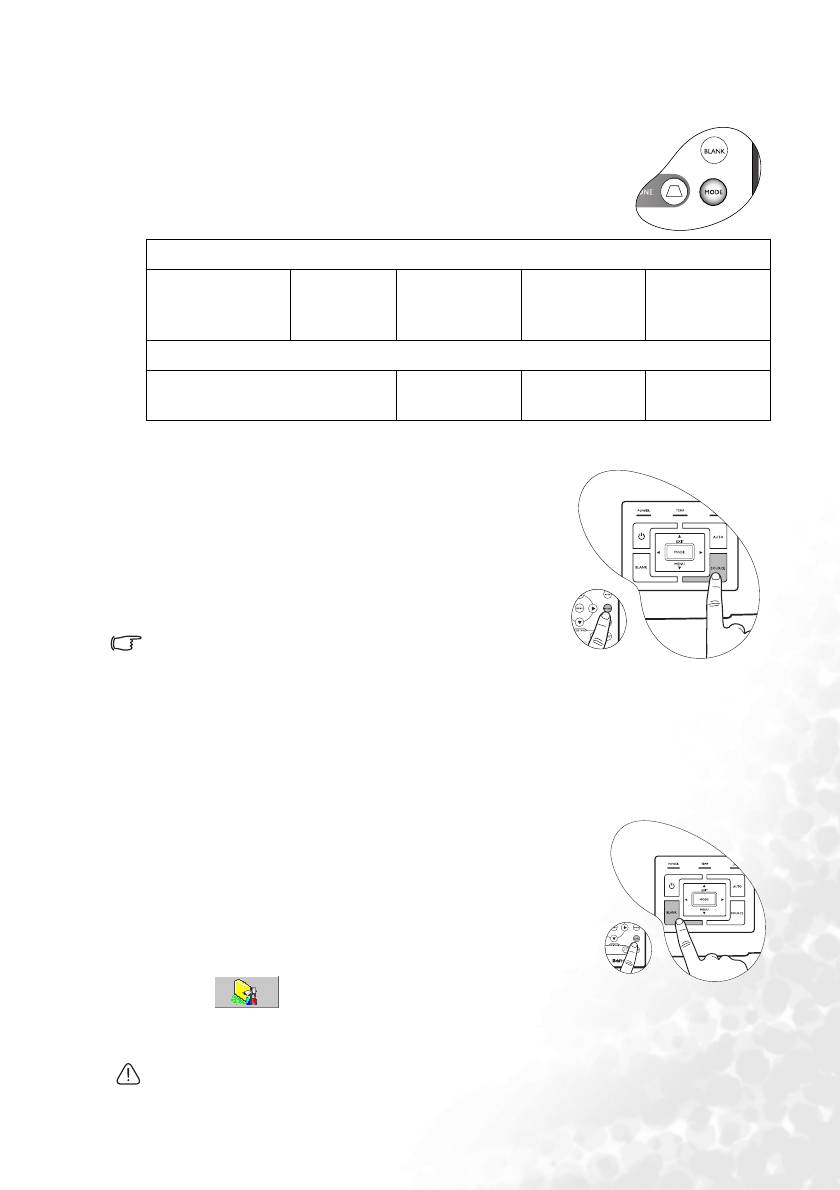
Выборстандартногорежима
В проекторе предусмотрено несколько заранее настроенных
стандартных режимов, позволяющих выбрать наиболее
подходящий для работы или используемого источника
видеосигнала. Для выбора нужного режима работы нажмите
Mode
.
Режимы меню Изображение для разных типов сигналов показаны
ниже. Подробнее см. "Стандартный режим" см. стр.29.
PC Signal Input (входной сигнал ПК)
Brightest (Самый
Presentation
sRGB/Photo
Gaming (Игры)Video(Видео)
яркий)(по
(Презентация)
(sRGB/Фото)
умолчанию)
Входной сигнал YPbPr / S-Video/ Видео
Movie (Фильм)(по умолчанию)Cinema
Gaming (Игры) Photo (Фото)
(Кинотеатр)
Переключение входного сигнала
Проектор можно одновременно подключать к
нескольким устройствам. Тем не менее, одновременно
возможно воспроизведение видеосигнала только от
одного источника. Для последовательного выбора
доступных источников входных сигналов нажмите
Source (Источник) на панели управления проектора
илинапультеДУ. В течение 3 секунд после каждого
нажатия кнопки в центре экрана отображается название
выбранного источника.
Уровень яркости проецируемого изображения при
переключении изменяется в соответствии с выбранным
источником видеосигнала. Презентации данных (графики)
в режиме "PC" (ПК) обычно включают в себя статичные
изображения. В этом случае устанавливается повышенная яркость по сравнению с
режимом "Video" (видео), который обычно используется для просмотра движущихся
изображений (фильмов).
Опции стандартного режима зависят от выбранного источника видеосигнала.
Подробнее см. "Выбор стандартного режима" см. стр.25.
Скрывание изображения
Во время презентации, чтобы привлечь внимание
аудитории, для отключения изображения на экране можно
использовать функцию Blank (Пустой экран). Для
восстановления изображения нажмите любую кнопку на
пульте управления. При отключенном изображении в
правом нижнем углу экрана появляется слово “BLANK”.
Если данная функция активируется при подключенном
сигнале видео/S-Video, воспроизведение звука
продолжается.
В меню Advance (Доп. настройки)-->Blank
Time (Время отображения пустого экрана) можно задать время, по истечении
которого проектор будет автоматически возвращаться к изображению в случае
неактивности.
Во время работы проектора запрещается закрывать проекционный объектив каким-
либо предметами - это может привести к нагреванию и деформированию этих
предметов или даже стать причиной возгорания.
Порядок работы 25
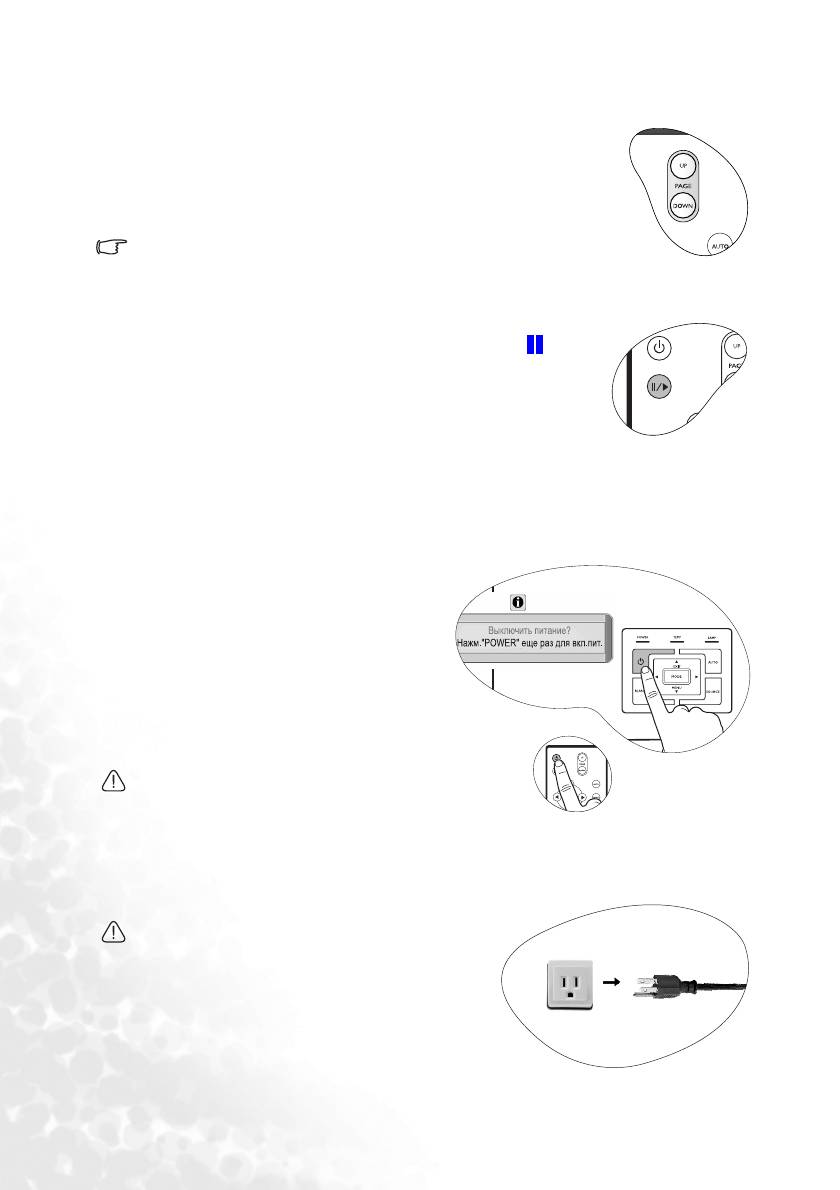
Постраничное пролистывание изображения
С помощью кнопок Перелистывание вверх и Перелистывание
вниз на пульте ДУ можно осуществлять управление программой
отображения (на подключенном ПК), поддерживающей команды
перелистывания вверх/вниз (например, Microsoft
PowerPoint).Подробнее см. "Подключение компьютера" см. стр.
15.
Перед использованием данной функции подключите проектор к ПК
или портативному компьютеру с помощью кабеля USB.
Фиксация изображения
Для остановки изображения нажмите кнопку Пауза на пульте
ДУ. В нижнем правом углу экрана появляется иконка . Для
выхода из режима паузы нажмите кнопку Пауза на пульте ДУ
или кнопку Источник на панели управления проектора.
Обратите внимание, что нажатие кнопки Источник приводит
также к переключению источника входного сигнала.
Хотя изображение зафиксировано на экране, но подключенное
устройство видео или другое устройство продолжает работать. Если подсоединенные
устройства имеют действующий аудиовыход, то звуковое сопровождение продолжает
прослушиваться, несмотря на то, что изображение зафиксировано.
Выключение
1. При нажатии кнопки Питание
появляется предупреждающее
сообщение. Для выключения
проектора снова нажмите Power.
2. Индикатор Power мигает
оранжевым светом и лампа
проектора выключается, а
вентиляторы продолжают работать
примерно 90 секунд для
охлаждения проектора.
• Во время охлаждения проектор не
реагирует на команды, чтобы
обеспечить защиту лампы.
• Чтобы сократить время охлаждения, можно также воспользоваться функцией
быстрого охлаждения. Подробнее см. "Quick Cooling (быстрое охлаждение)
(Выкл.)" см. стр.32.
3. Выньте вилку шнура питания из розетки.
• Не вынимайте вилку шнура питания из
розетки до завершения процедуры
выключения проектора и во время 90-
секундного охлаждения лампы проектора.
• Если проектор выключен неправильно, то
при последующем включении в течение
нескольких минут для предохранения
лампы работают вентиляторы. После
остановки вентиляторов снова нажмите
Power.
Порядок работы26
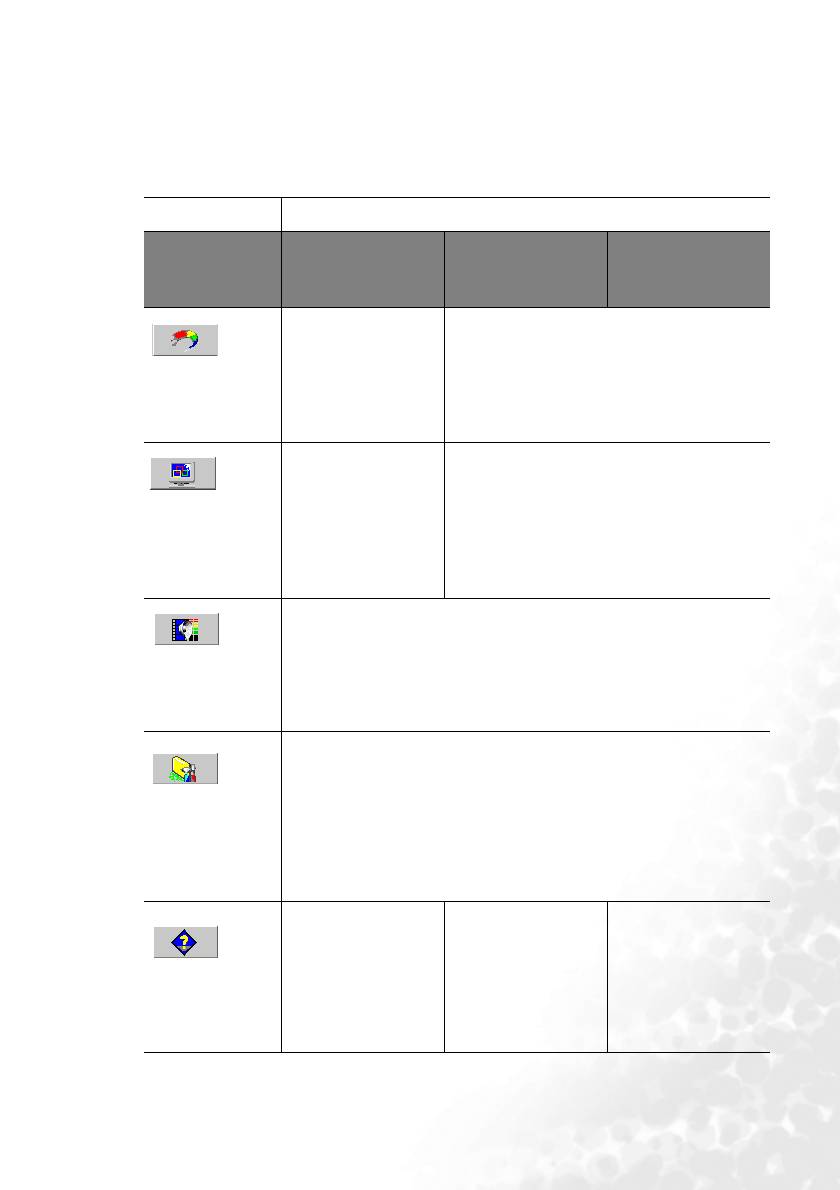
Работа с меню
Система меню
Обратите внимание, что функции экранных меню зависят от типа выбранного
входного сигнала.
Функции меню в зависимости от типа сигнала
Component Video
Подменю PC (ПК) Video / S-Video
(компонентное
видео)
Стандартный режим
Стандартный режим
Keystone (Кор. трапец.)
Keystone (Кор. трапец.)
Color Temp (Цветовая
Color Temp (Цветовая температура)
температура)
Brightness (Яркость)
Brightness (Яркость)
Contrast (Контраст)
Picture
Contrast (Контраст)
Color (Цвет)
(Изображение)
Tint* (Окраска)
Auto Resize (Автом.
Auto Resize (Автом.
масштаб)
масштаб)
Aspect Ratio (Формат)
Aspect Ratio (Формат)
H Position (Положение
Резкость
по горизонтали)
Доп.
Пол. по вертикали
настройка
Phase (Фаза)
изобр.
HSize(Размерпогориз.)
Mute (Выкл. звука)
Volume (Громкость)
OSD Time (Время отобр. экранного меню)
Quick Cooling (Быстрое охлаждение)
Password (Пароль)
Setting
Change Password (Изменить пароль)
(Настройки)
Reset (Завод. настройки)
Mirror (Зеркало)
Blank Time (Время отобр. пус. экрана)
Source Scan (Поиск источника)
Language (Язык)
Splash Screen (Начальный экран)
Advance
High Altitude Mode (Режим работы для
(Доп.
большой высоты над уровнем моря)
настройка)
Auto Off (Автом. выключение)
Economic Mode (Экономичный режим)
Source (Источник
Source (Источник
Source (Источник
сигнала)
сигнала)
сигнала)
Resolution
System (Система)
Resolution
(Разрешение)
Стандартный режим
(Разрешение)
Стандартный режим
Equivalent Lamp Hour
Стандартный режим
Information
Equivalent Lamp Hour
(Время работы
Equivalent Lamp Hour
(Информация)
(Время работы
лампы в часах)
(Время работы
лампы в часах)
лампывчасах)
При подключенном сигнале видео или S-Video данная функция доступна только при
выборе системы NTSC.
Порядок работы 27
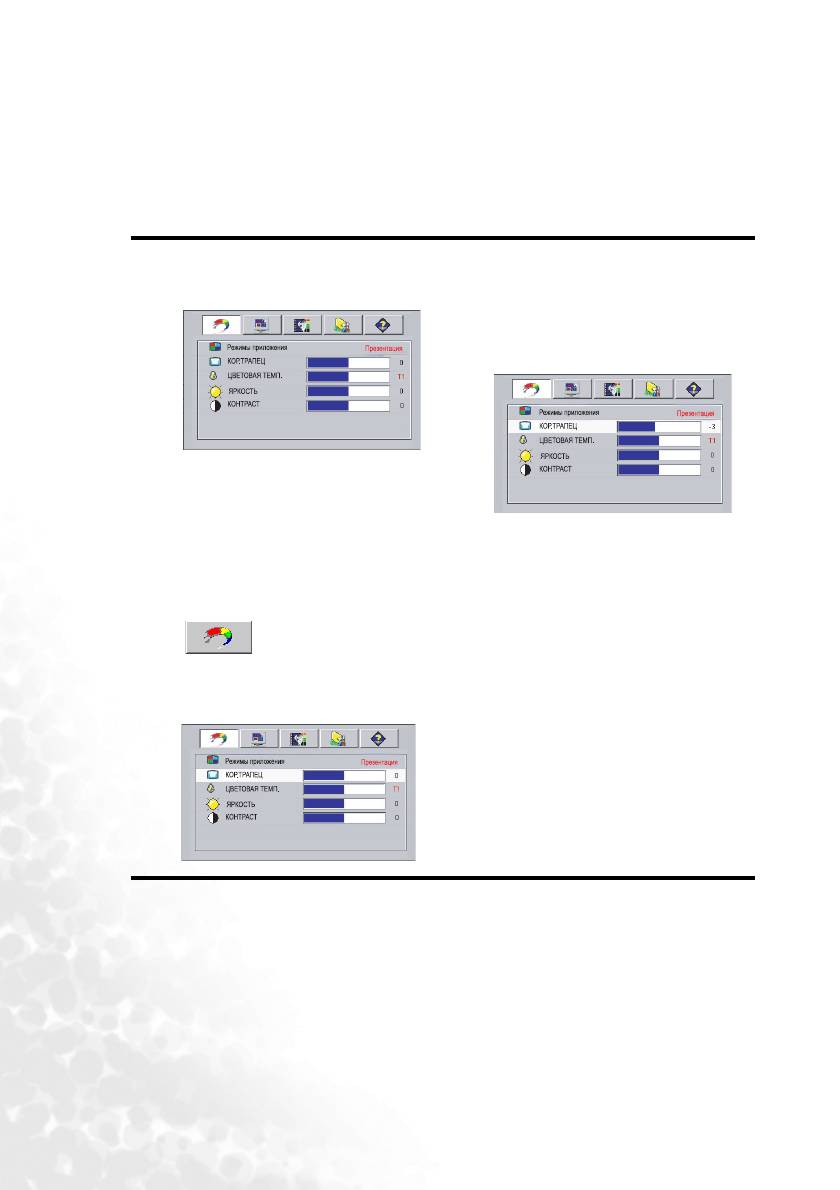
Порядок работы с меню
Проектор оснащен системой экранных меню для выполнения различных настроек и
регулировок.
Экранное меню доступно на 17 языках.(Подробнее см. раздел "4. Меню Advance
(Доп. настройка)" см. стр.33).
В следующем примере описывается регулировка трапецеидальности.
1. Для включения экранного меню
4. Отрегулируйте значения
нажмите кнопку 6 Menu на
коррекции трапеции,
проекторе или Menu на пульте ДУ.
пользуясь кнопками Влево 3/
Вправо 4на проекторе или
кнопками Влево 3/ Вправо
4 на пульте ДУ.
2. Пользуясь кнопками 3 Влево/
5. Нажмите 5Exit на проекторе
Вправо 4 на проекторе или
или нажмите Menu дважды*
кнопками Влево 3/ Вправо 4на
на пульте ДУ для выхода и
пульте ДУ, перейдите в меню
сохранения настроек.
*После первого нажатия
Picture (Изображение).
выполняется возврат в подменю, а
после второго данное экранное
3. Используйте 5Exit или 6Menu на
меню закрывается.
проекторе или 6 / 5 на пульте ДУ
для выбора Keystone.
Порядок работы28
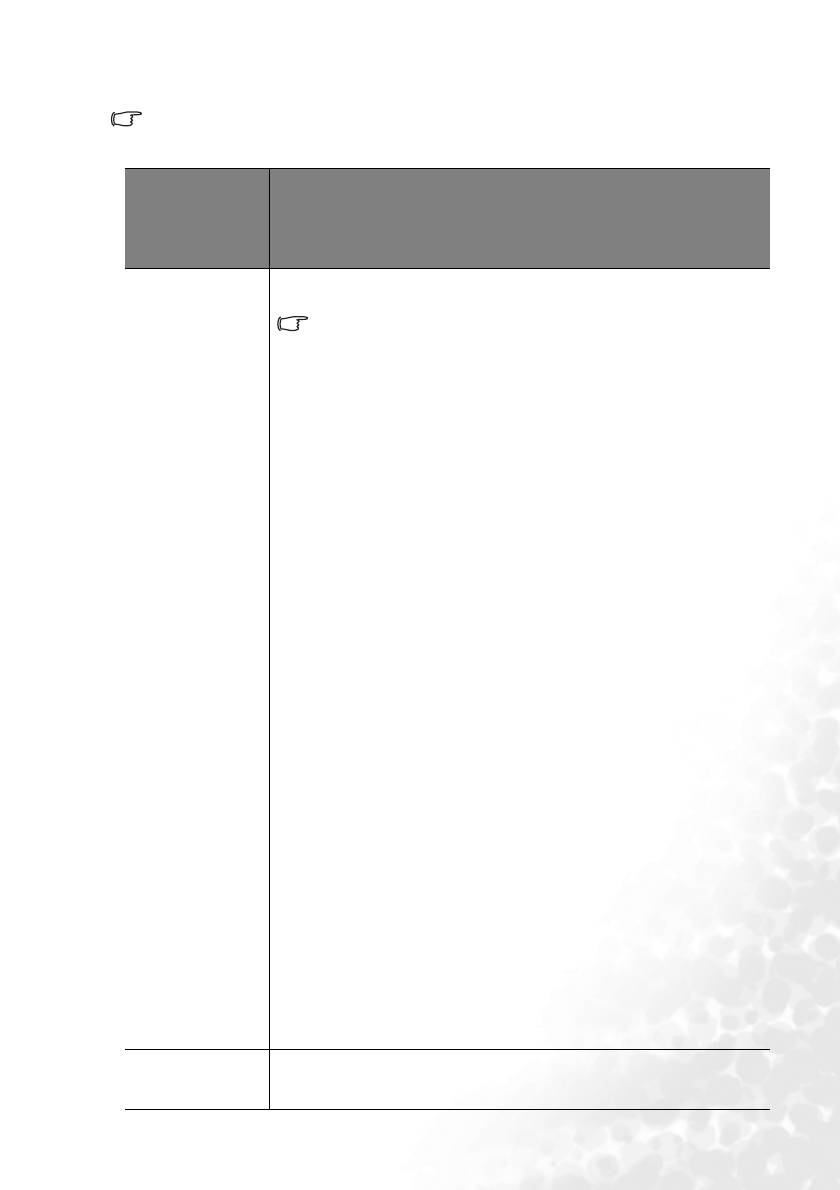
1. Меню Picture (Изображение)
Выполнение настройки некоторых типов изображения возможно только при
использовании определенных источников входных сигналов. Недоступные настройки
на экране не показаны.
ФУНКЦИЯ
(настройка /
ОПИСАНИЕ
значение по
умолчанию)
Стандартные режимы позволяют оптимизировать настройку
изображения в соответствии с типом программы.
Для выбора стандартного режима можно пользоваться кнопкой
"Mode" (Режим) на пульте ДУ. Подробнее см. "Выбор
стандартного режима" см. стр.25.
PC Signal Input (входной сигнал ПК)
1. Режим Brightest (Самый яркий)(по умолчанию):
Устанавливает максимальную яркость проецируемого
изображения. Данный режим удобен, если требуется повышенная
яркость изображения, например, при работе с проектором в
хорошо освещенном помещении.
2. Presentation Mode (Режим презент ации ): предназначен для
демонстрации презентаций В этом режиме яркость подбирается
таким образом, чтобы обеспечить корректную цветопередачу
Стандартный
изображения, передаваемого с ПК или портативного компьютера.
режим
3.
Режим sRGB/Photo (sRGB/Фото)
: Устанавливается максимальная
чистота цветов RGB для обеспечения максимально корректной
передачи изображений вне зависимости от настроек яркости. Этот
(ПК:Brightest
режим наиболее пригоден для просмотра фотографий, снятых
поддерживающей цветовое пространство sRGB и правильно
(Самый
откалиброванной камерой, а также для просмотра ПК-графики и
яркий);
документов, созданных в таких приложениях, как AutoCAD.
4. Gaming Mode (Игровой режим): Предназначен для
компьютерных игр в помещении с ярким освещением.
YPbPr/
5. Video Mode (Режим видео). Этот режим подходит для просмотра
S-Video /
фильмов, видеоклипов, снятых цифровой камерой, атакже
видео:Movie
цифрового видео с выхода ПК в помещении с малой
освещенностью (втемноте).
(фильм))
Входной сигнал YPbPr / S-Video / Видео
1. Режим Movie (фильм)(по умолчанию): Этот режим подходит
для домашнего просмотра фильмов и ТВ-программ
с насыщенными
цветами при малой освещенности (втемноте).
2. Режим Cinema (Кинотеатр): Этот режим наиболее подходит для
домашнего просмотра DVD-фильмов при малой освещенности (в
темноте).
3. Gaming Mode (Игровой режим): Этот режим наиболее подходит
для компьютерных игр (игр на приставке) дома в условиях
обычной освещенности.
4. Режим Photo (Фото): Этот режим идеален для просмотра
цифровых фотографий, снятых при дневном свете правильно
откалиброванной камерой, поддерживающей цветовое
пространство sRGB, а также для просмотра фото-CD. Отличается
хорошо сбалансированными насыщенностью цвета и яркостью.
Коррекция трапецеидального искажения изображения. Подробнее см.
Keystone (кор.
раздел "Коррекция трапецеидального искажения" см. стр.24.
трапец)(0)
Порядок работы 29
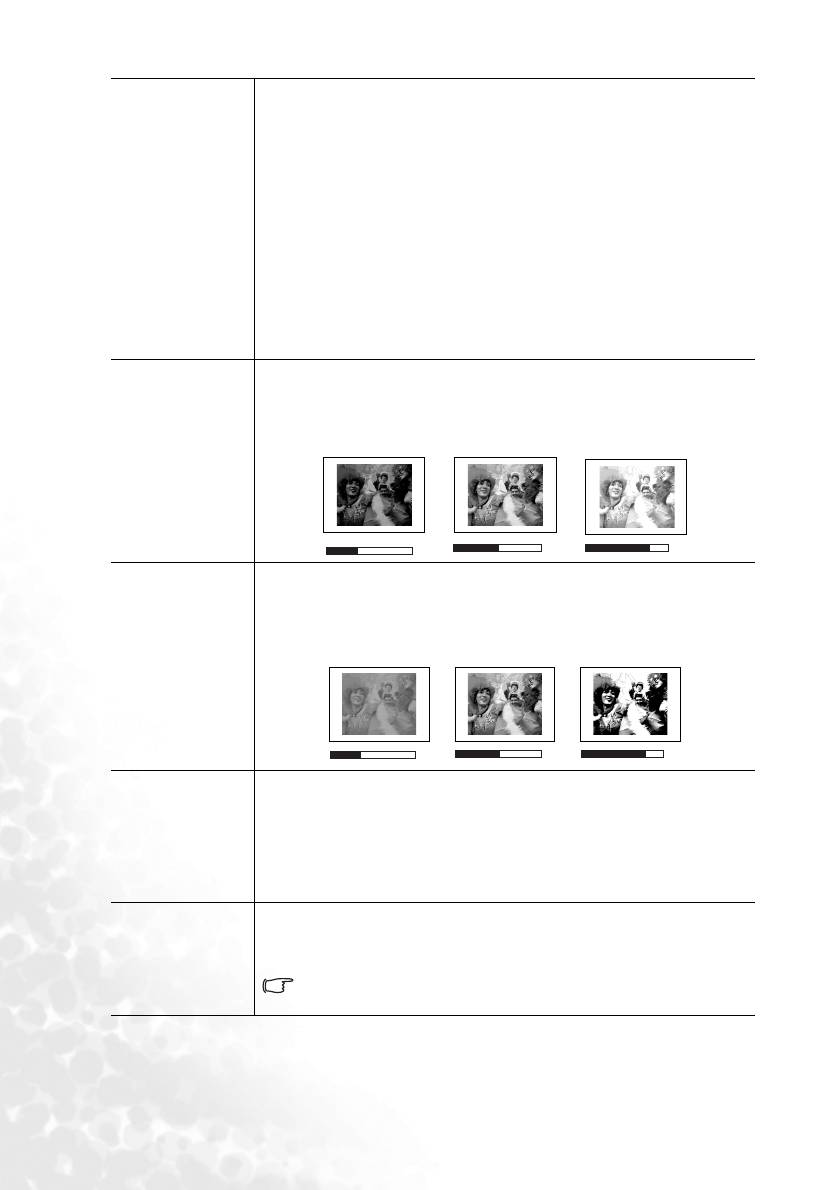
Имеется четыре варианта настроек цветовой температуры*.
1. T1: С максимальной цветовой температурой, изображение с
максимальным количеством голубого в белом цвете, по
Color Temp
сравнению с другими настройками.
(цветовая
2. T2: увеличение количества голубого цвета в белом.
температура)
3. T3: стандартная настройка оттенков белого.
(зависит от
4. T4: увеличение количества красного цвета в белом.
выбранного
*Информация о цветовой температуре:
стандартного
Для различных целей "белыми" могут считаться разные оттенки.
режима)
Один из распространенных методов представления белого цвета
известен как "цветовая температура". Белый цвет с низкой цветовой
температурой выглядит красновато-белым. Белый цвет с высокой
цветовой температурой выглядит синевато-былым.
Настройка яркости изображения. Чем больше значение - тем
больше яркость изображения. Чем меньше значение - тем темнее
Brightness
изображения. Отрегулируйте данную настройку так, чтобы темная
(яркость)
область изображения была черного цвета и были видны детали в
этой области.
(зависит от
выбранного
источника
видеосигнала)
-30
50
+70
Настройка степени различия между темными и светлыми цветами
Contrast
изображения. Чем больше значение - тем больше контраст. Данный
параметр используется для установки максимального уровня
(Контраст)
белого цвета после регулировки уровня яркости в соответствии с
выбранным источником видеосигнала и условиями просмотра.
(зависит от
выбранного
источника
видеосигнала)
-30
50
+70
Увеличение или уменьшение интенсивности цвета изображения.
Color (Цвет)
(зависит от
выбранного
источника
видеосигнала)
Регулирование цветового оттенка изображения. Чем выше
значение, тем больше зеленого цвета в изображении. Чем ниже
Tint (Окраска)
значение, тем больше красного цвета в изображении.
(50)
При подключенном сигнале Видео или S-Video данная функция
доступна только при выборе системы NTSC.
Порядок работы30
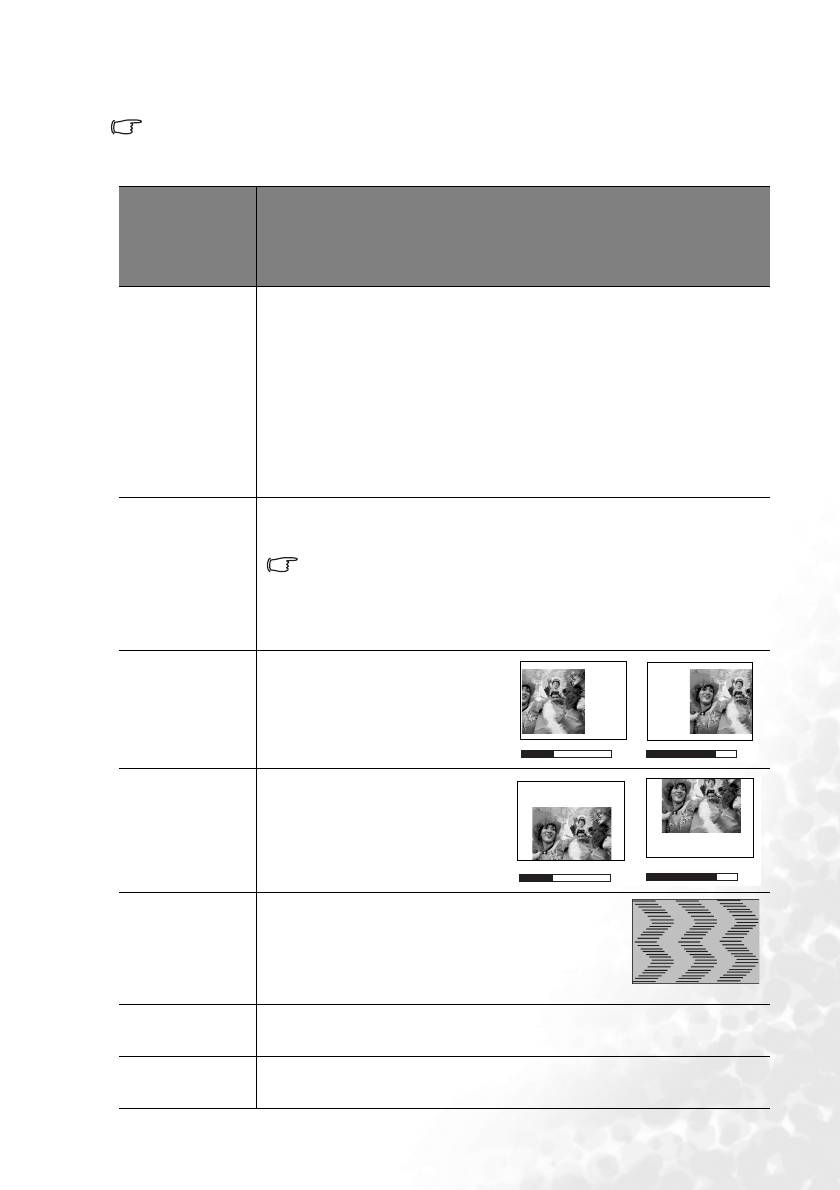
2. Меню Pro-Picture (Доп. настройка изображения)
Выполнение настройки некоторых типов изображения возможно только при
использовании определенных источников входных сигналов. Недоступные настройки
на экране не показаны.
ФУНКЦИЯ
(настройка /
ОПИСАНИЕ
значение по
умолчанию)
Используется для автоматического изменения разрешения входного
изображения в пикселях в соответствии с исходным разрешением проектора.
Вкл: Разрешение входного сигнала в пикселях преобразуется в соответствии с
исходным изображением проектора (800 x 600). Если входной сигнал имеет
меньшее разрешение, перед проецированием на экран промежутки между
Auto Resize
пикселями в изображении автоматически заполняются (интерполируются).
(Автом.
Это может привести к ухудшению четкости изображения.
масштаб)(вкл.)
Выкл: Разрешение изображения остается без изменений (преобразование
пикселей не производится). Если входной сигнал имеет меньшее разрешение,
размер проецируемого изображения окажется меньше полного размера
экрана. Для увеличения размера изображения можно также отрегулировать
настройки масштаба или передвинуть проектор ближе к экрану. После этого
может также потребоваться настройка фокуса проектора.
Предусмотрено два формата изображения.
1. 4:3 (для стандартного экрана) 2. 16:9 (для широкого экрана)
Aspect Ratio
Масштаб 16:9 доступен только при подключении источника
(масштаб) (4:3)
видеосигнала через компонентный видеовход и подаче
изображения, имеющего формат 16:9. Подробнее см. "Подключение
источника видеосигнала, оснащенного компонентным
видеовыходом" см. стр.18и "Получение предпочтительного
размера проецируемого изображения" см. стр.12.
Регулирование горизонтального
положения проецируемого
HPosition
изображения.
(горизонтальное
положение)(0)
-30 +30
Регулирование вертикального
положения проецируемого
V Position
изображения.
(в ертикальное
положение)(0)
-30
+30
Эта функция позволяет регулировать фазу
Phase (фаза)
синхронизации, снижая искажение изображения.
(зависит от
выбранного
источника
видеосигнала)
HSize(размер по
Настройка ширины изображения по горизонтали.
горизонтали)(0)
Sharpness
Регулирование резкости изображения.
(резкость) (15)
Порядок работы 31
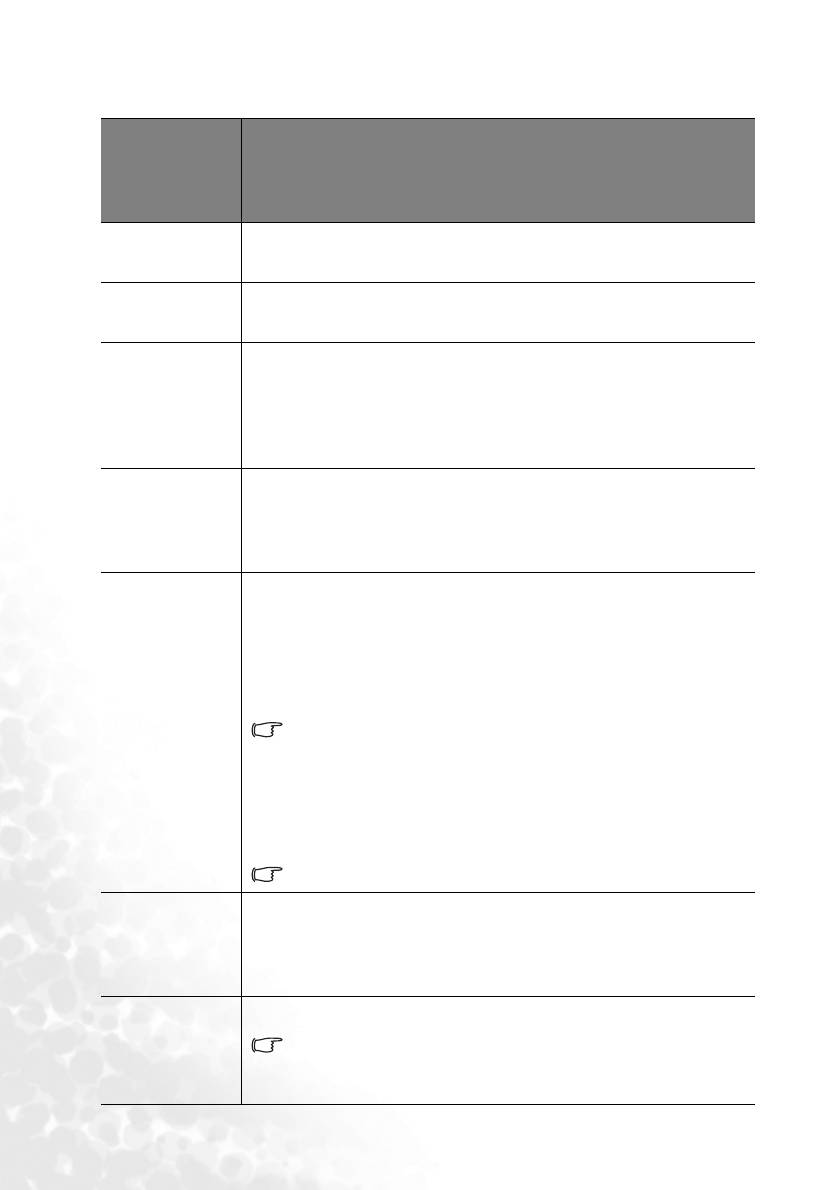
3. Меню Setting (Настройки)
ФУНКЦИЯ
(настройка /
ОПИСАНИЕ
значение по
умолчанию)
Используется для включения и выключения воспроизведения звука
Mute (выкл.
через динамик проектора.
звука)(Выкл.)
Регулирование уровня громкости звука.
Volume
(громкость)(5)
Выбор времени отображения экранного меню после последнего
OSD Time
нажатия кнопки. Составляет от 5 до 100 секунд.
(время
отображения
экранного
меню)(10)
Используется для включения и выключения функции быстрого
Quick Cooling
охлаждения. При установке значения On (Вкл.) функция активна, и
(быстрое
время охлаждения проектора сокращается приблизительно до 30
охлаждение)
секунд по сравнению с нормальным временем охлаждения, равным
(Выкл.)
90 секундам.
Функция парольной защиты устанавливается по выбору. Установка
On
(вкл) ограничивает использование проектора, обеспечивая доступ
только при вводе пароля. При первом включении данной функции
необходимо задать пароль. Подробнее см. раздел "Применение функции
парольной защиты" см. стр.21. Проектор защищен паролем после
установки пароля и выбора этой функции. Включение проектора
производится только после ввода правильного пароля.
Password
(пароль)
ПРЕДУПРЕЖДЕНИЕ. Если вы намерены использовать функцию
парольной защиты, то следует предпринять меры по сохранению
(Выкл.)
пароля.
Распечатайте данное руководство (при необходимости),
запишите в нем используемый пароль и положите руководство в
надежное место для использования в будущем.
Пароль вводится с помощью кнопок на проекторе или на пульте ДУ.
Во время ввода пароль отображается на экране.
Перед изменением производится запрос действующего пароля.
Change
Подробнее см. раздел "Применение функции парольной защиты" см.
Password
стр.21.
(Изменить
пароль)
Восстановление стандартных заводских настроек.
Reset
(Восстано-
Сброс следующих настроек не производится: Mirror (зеркало),
вление
Language (язык), Password (пароль), High Altitude Mode (режим
работы на большой высоте над уровнем моря), Phase (фаза) и H
настройки)
Position (горизонтальное положение).
Порядок работы32
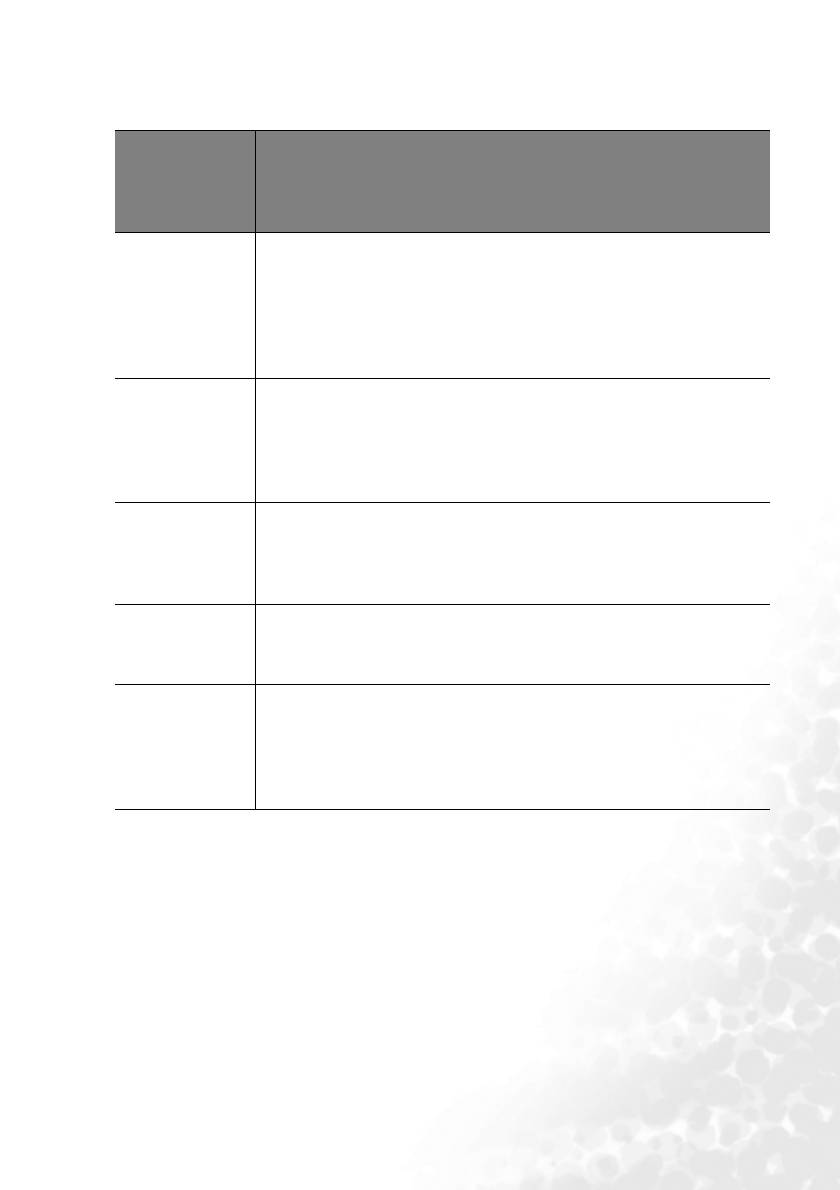
4. Меню Advance (Доп. настройка)
ФУНКЦИЯ
(настройка /
ОПИСАНИЕ
значение по
умолчанию)
Проектор можно устанавливать под потолком или сзади экрана, а
Mirror
также с одним или несколькими зеркалами. При необходимости
(зеркало)
установки под потолком обращайтесь к поставщику за комплектом
(фронтальное
крепления под потолком (дополнительная принадлежность).
расположение,
Подробнее см. раздел "Выбор места расположения проектора" см.
крепление к
стр.11.
полу)
Задание времени отображения пустого экрана после включения
Blank Time
функции Blank (Пустой экран), по истечении данного времени снова
(время
выводится изображение.
отображения
пустого
экрана) (20)
Установка автоматического поиска входных сигналов. При
Source Scan
установленном значении On (вкл) проектор выполняет поиск
(поиск
входных сигналов до обнаружения сигнала. Если данная функция не
источника)
включена, то проектор выбирает последний использовавшийся
(Выкл.)
входной сигнал. По умолчанию используется значение "RGB".
Выбор языка для экранных меню.
Language
(язык)
Пользуясь кнопками Влево 3/ Вправо 4на проекторе или Влево
(английский)
3/ Вправо 4на пульте ДУ, выберите требуемый язык.
Позволяет выбрать заставку, которая появляется при включении
Splash Screen
проектора. Предусмотрены 3 режима: по умолчанию (логотип
(начальный
BenQ), черный экран и синий экран.
экран)
(логотип
BenQ)
Порядок работы 33
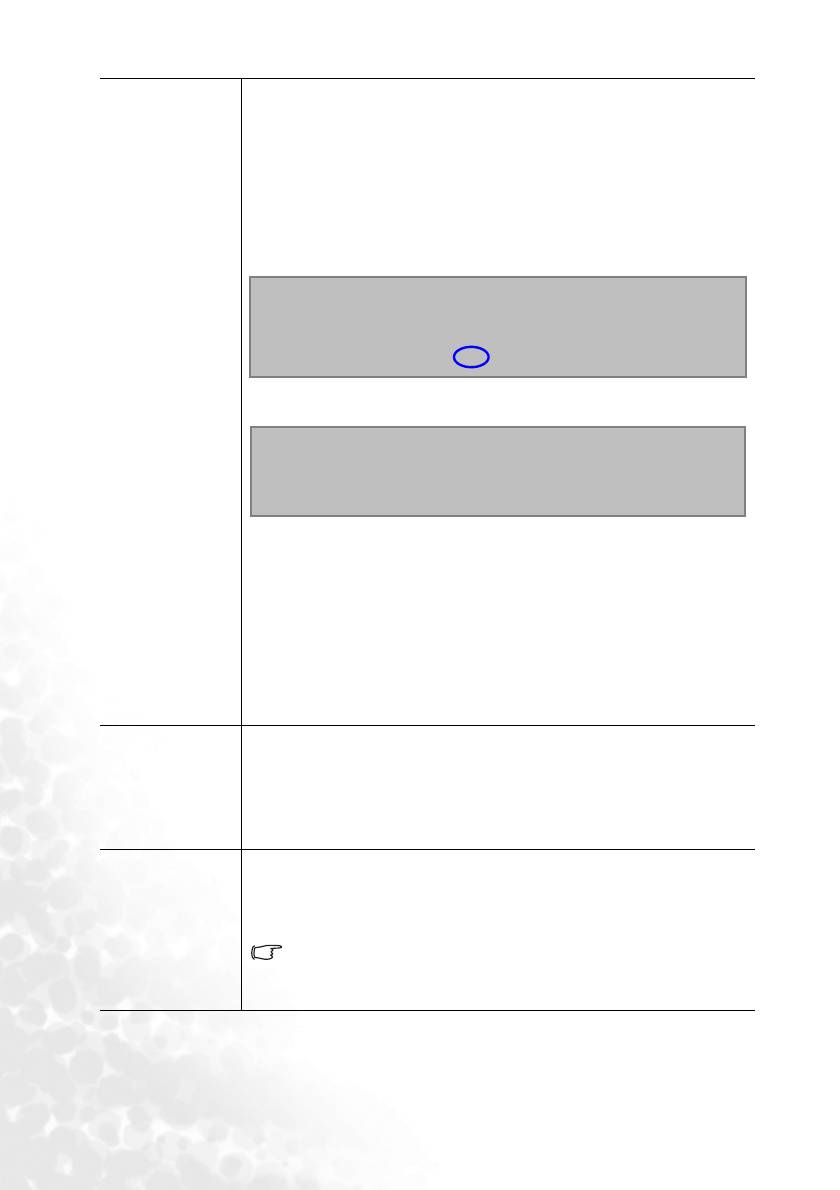
Режим предназначен для работы на большой высоте над уровнем
моря или при высокой температуре. Рекомендуем использовать этот
режим в том случае, если высота над уровнем моря превышает 3000
футов или температура превышает 40
°C, а также в любом другом
случае при непрерывной работе проектора в течение длительного
времени (более 10 часов) без останова.
Для включения режима большой высоты установите значение On
(вкл), пользуясь кнопками Влево 3/ Вправо 4на проекторе или
пульте ДУ. Появится сообщение о подтверждении. Нажмите Auto
(Авто).
Рекомендуется включить режим большой высоты, выбрав значение On
(вкл), если вы находитесь на высоте более 3000 футов или если
температура окружающей среды превышает 40°C.
High Altitude
Включить режим большой высоты?
Mode (режим
Да Авто Нет 5
работы на
При следующем включении проектора в качестве напоминания
большой
появится сообщение, показанное ниже.
высоте над
Текущий статус
уровнем
моря)(Выкл.)
Режим большой высоты ВКЛ
Этот режим используется для защиты проектора при работе в экстремальных
условиях и может привести к увеличению скорости вентилятора.
При работе в режиме "High Altitude" возможно повышение уровня
шума, связанное с увеличением частоты вращения вентилятора,
необходимым для улучшения охлаждения и работы системы.
При эксплуатации проектора в других сложных условиях (отличных
от вышеуказанных) возможно автоматическое отключение
проектора, обеспечивающее его защиту от перегрева. Вподобных
случаях следует переключиться в режим "Большая высота" для
предотвращения отключения проектора. Однако это не означает, что
данный проектор можно эксплуатировать абсолютно в любых
сложных и жестких условиях окружающей среды.
При использовании данной функции происходит автоматическое
Auto Off
выключение проектора при отсутствии входного сигнала в течение
(автомати-
заданного периода времени. Чтобы задать время, по истечении
ческое
которого происходит отключение проектора, пользуйтесь кнопками
выключение)
Влево 3/ Вправо 4на проекторе или пульте ДУ. При выборе
(Выкл.)
значения Off (Выкл.) данная функция отключается.
Используется для снижения шумов в системе и сокращения
энергопотребления на 20%. Если данный режим включен,
Economic
уменьшается мощность светового потока, чтоприводиткснижению
Mode
яркости проецируемого изображения.
(экономичный
режим)
Работа проектора в экономичном режиме позволяет увеличить
время до автоматического отключения лампы по таймеру. Более
(Выкл.)
подробную информацию о расчете времени работы лампы см. в
разделе "Расчет времени работы лампы" см. стр.37.
Порядок работы34
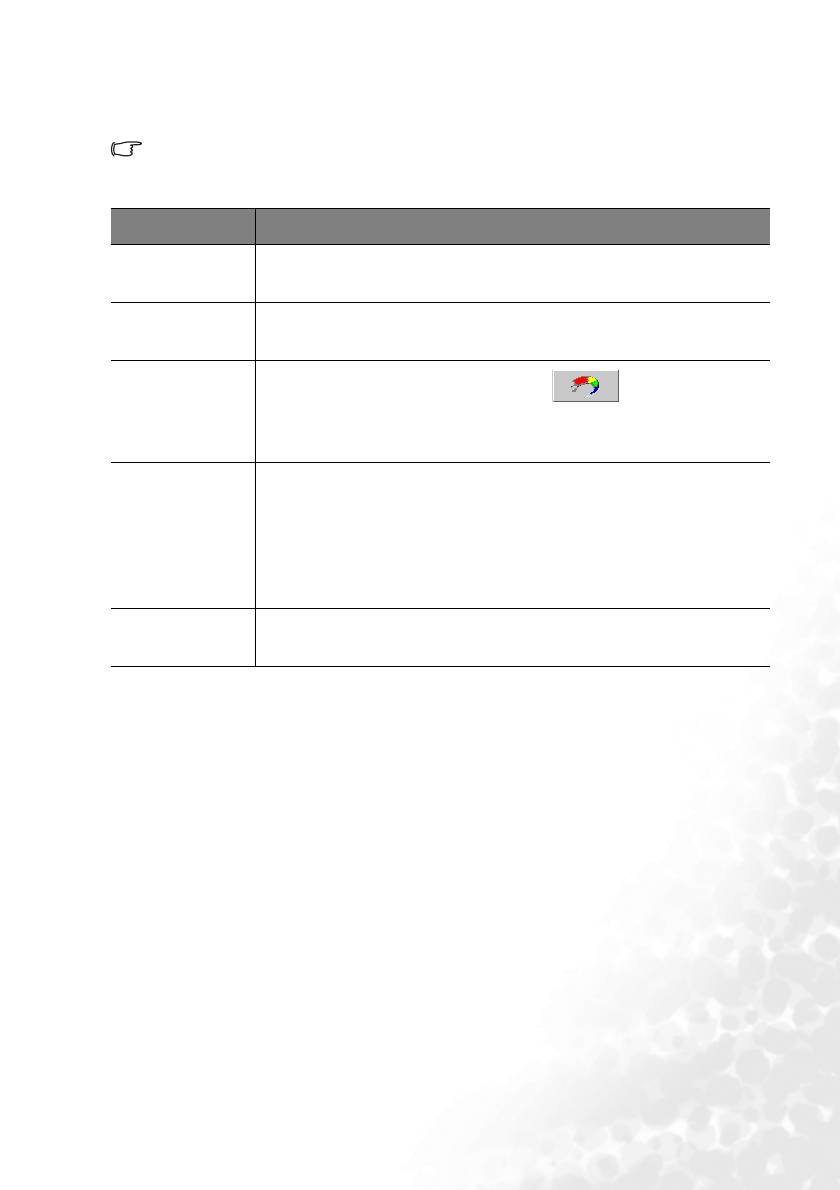
5. Меню Information (Информация)
Показывает текущее рабочее состояние проектора.
Выполнение настройки некоторых типов изображения возможно только при
использовании определенных источников входных сигналов. Недоступные настройки
на экране не показаны.
ФУНКЦИЯ ОПИСАНИЕ
показывает текущий источник сигнала.
Source
(Источник)
Показывает исходное разрешение входного сигнала.
Resolution
(Разрешение)
Application
Показывает режим, выбранный в меню Picture.
Mode
(Стандартный
режим)
Показывает наработку лампы в часах.
Equivalent
Lamp Hour
(Время
работы
лампы
в часах)
Показывает формат системы входного видеосигнала - NTSC, SECAM
System
или PA L.
(Система)
Порядок работы 35
Оглавление
- Цифровой проектор MP610 Серия портативных устройств Руководство пользователя
- Информация об авторских правах
- Содержание
- Важные инструкции по безопасности
- Введение
- Расположение проектора
- Порядок подключения
- Порядок работы
- Обслуживание
- Поиск и устранение неисправностей
- Характеристики
- Гарантия
- Соответствие требованиям






